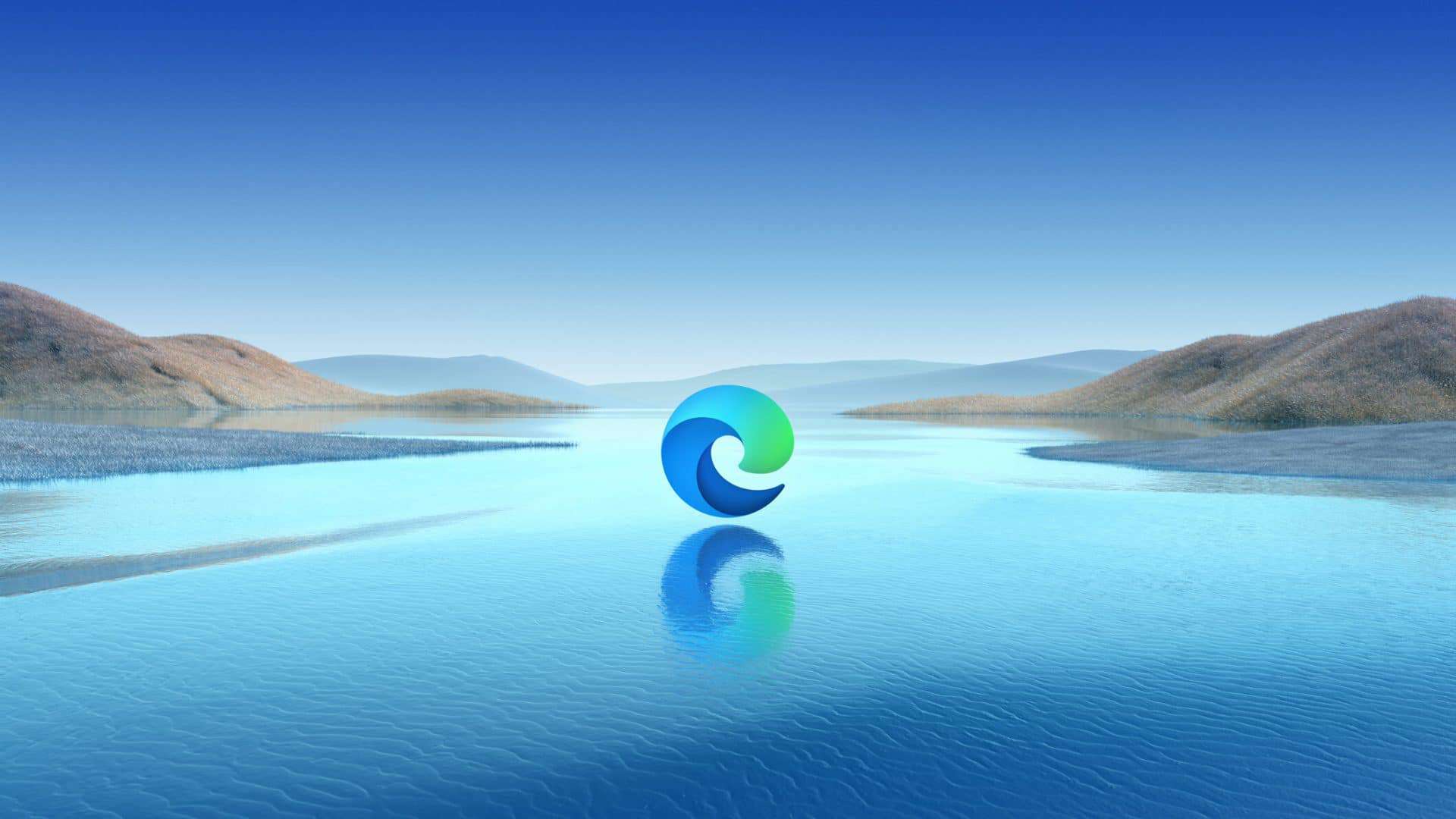Siga o Olhar Digital no Google Discover
O Microsoft Edge é o navegador web padrão que vem instalado com o Windows 10 e 11. Apesar de bastante útil, alguns usuários preferem desinstalar o software para liberar espaço no computador ou utilizar outro programa com as mesmas funções. Não há como remover o Edge de forma tradicional, mas é possível tirá-lo do PC seguindo alguns passos simples.
Ofertas

Por: R$ 59,95

Por: R$ 3.099,00

Por: R$ 3.324,00

Por: R$ 799,00

Por: R$ 241,44
Por: R$ 349,90

Por: R$ 2.159,00

Por: R$ 188,99

Por: R$ 45,00

Por: R$ 379,00

Por: R$ 1.239,90

Por: R$ 943,20

Por: R$ 798,99

Por: R$ 205,91

Por: R$ 476,10

Por: R$ 1.139,05

Por: R$ 949,00

Por: R$ 7,60


Por: R$ 21,77

Por: R$ 16,63

Por: R$ 59,95


Por: R$ 7,20

Por: R$ 139,90

Por: R$ 119,90

Por: R$ 398,99

Por: R$ 79,90

Por: R$ 199,90
Nas linhas a seguir, o Olhar Digital ensina como desinstalar Microsoft Edge do PC. Os passos a seguir foram executados em um computador com Windows 10. Caso queira instalar o Edge novamente em algum momento, basta baixar o navegador pelo site oficial da Microsoft.
Leia também:
- Como corrigir a configuração do Windows 10 que deixa o Edge lento
- Microsoft Edge: como substituir o Bing como buscador padrão
- Como ativar o recurso de guias inativas do Microsoft Edge
Como desinstalar o Edge no Windows
Antes de começar o processo de desinstalar o Microsoft Edge, você precisa descobrir a versão atual do navegador web.
Para saber a versão do Microsoft Edge, siga os passos abaixo:
- Abra o Microsoft Edge;
- Clique nos três pontinhos, que ficam no canto superior direito da tela;
- Coloque o mouse sobre “Ajuda e comentários”;
- Clique em “Sobre o Microsoft Edge”;
- A versão do navegador será mostrada no topo da página, logo abaixo do nome “Micosoft Edge”;
- Guarde o número da versão do navegador para usar no tutorial abaixo.

Tempo necessário: 5 minutos
Veja, a seguir, como desinstalar o Microsoft Edge no Windows.
- Abra o Prompt de Comando como administrador:
Acesse o Menu Iniciar, digite “cmd” no campo de pesquisa e selecione a opção “Executar como administrador”, na barra lateral direita.
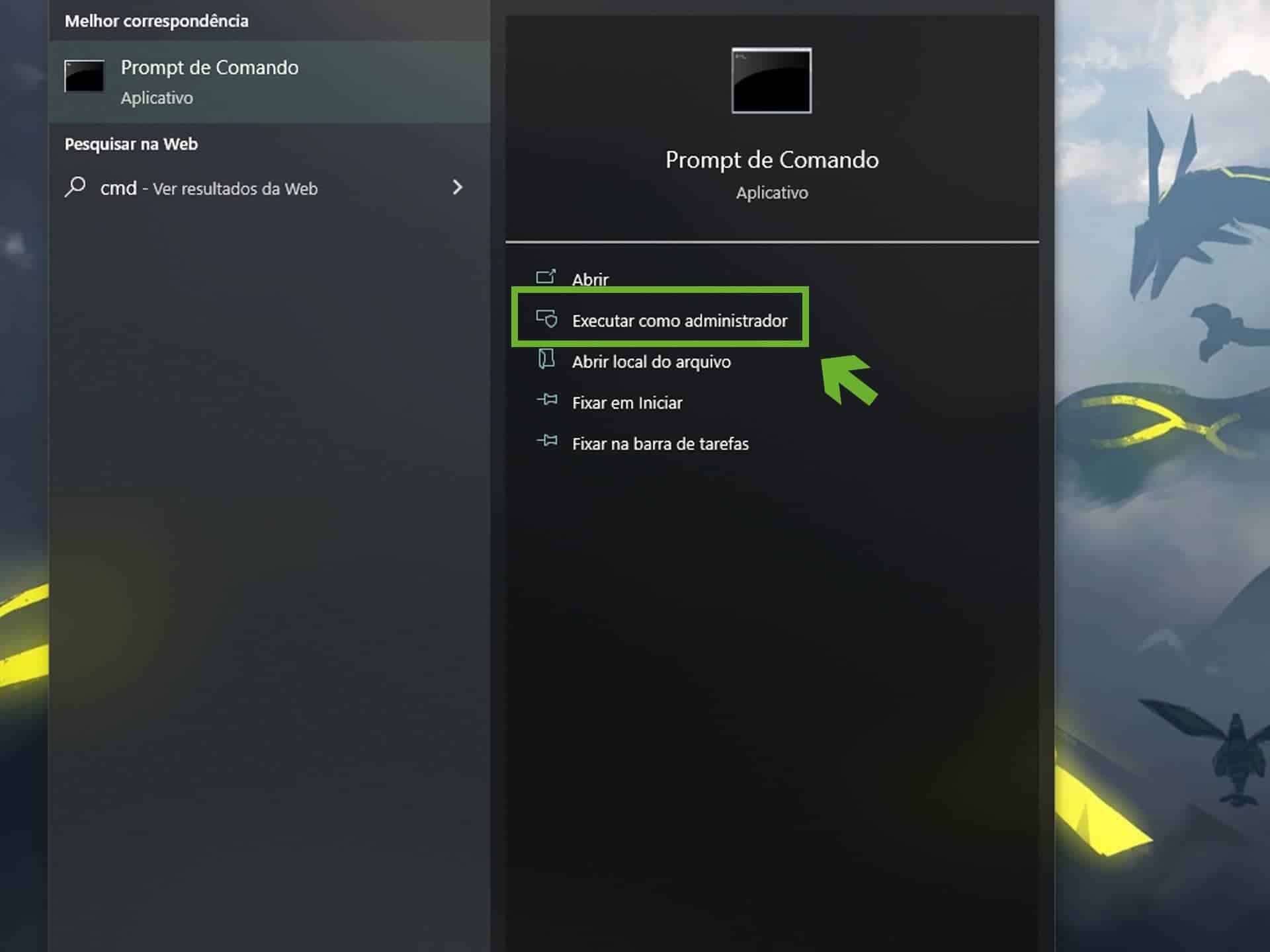
- Digite o comando para desinstalar o navegador:
Com o Prompt de Comando aberto, copie e cole o seguinte comando, sem aspas: “cd %PROGRAMFILES(X86)%\Microsoft\Edge\Application\xxx\Installer”, substituindo os “xxx” pelo número da versão do Edge obtido anteriormente — por exemplo, 109.0.1518.52.
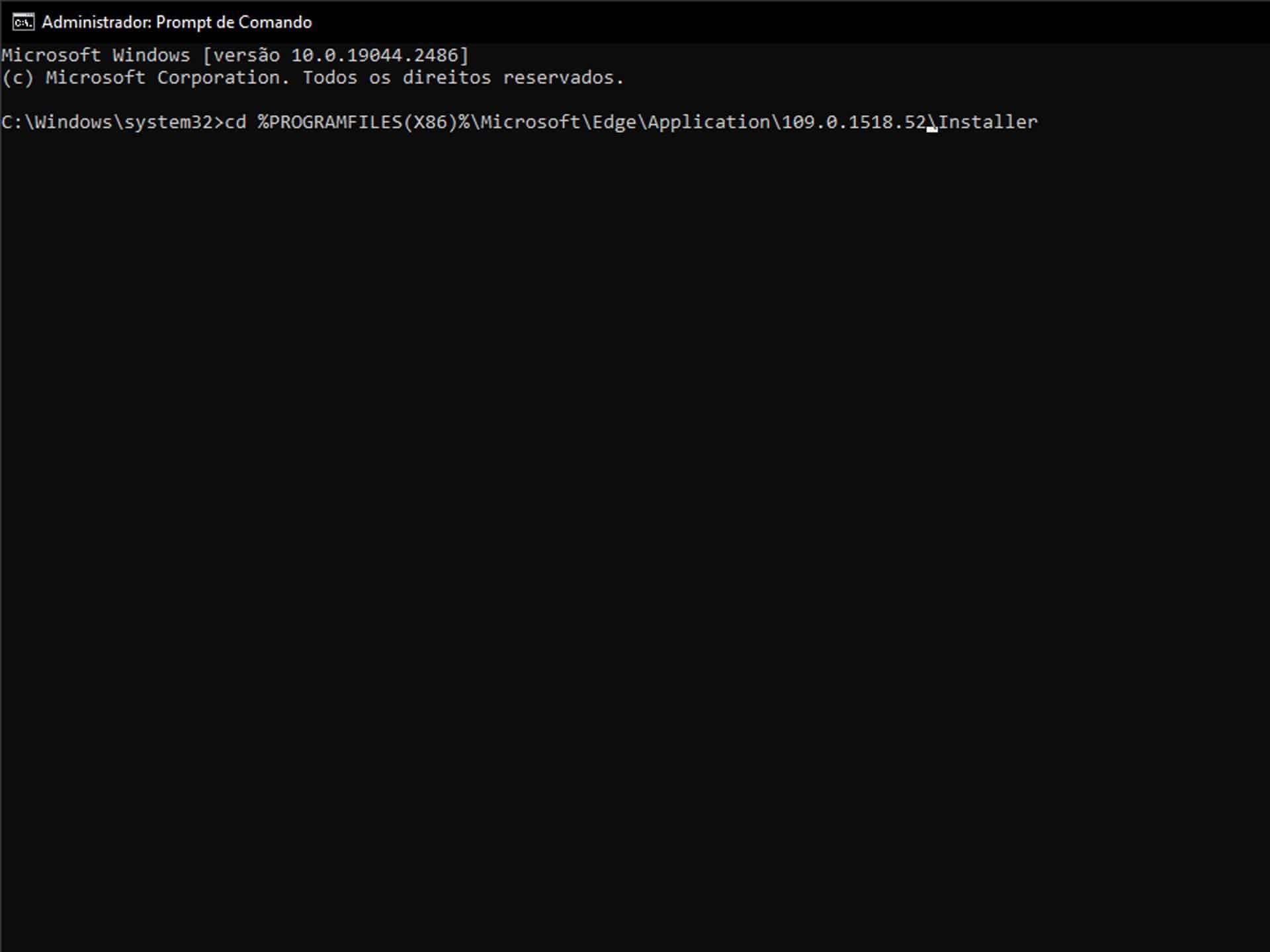
- Aperte “Enter”:
O Prompt de Comando vai começar a buscar pelo local de instalação do Microsoft Edge.
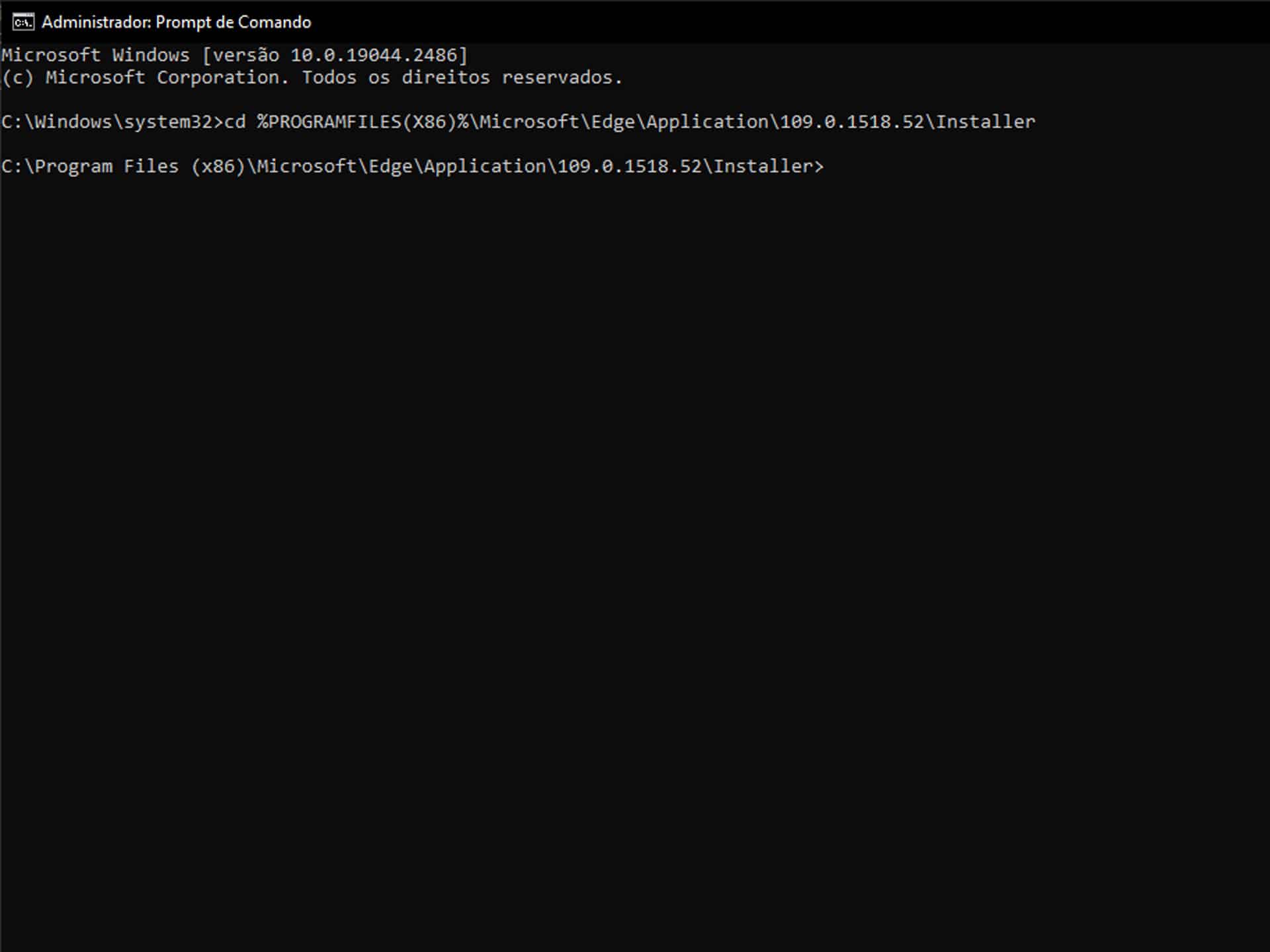
- Digite mais um comando:
Dessa vez, copie e cole o seguinte comando, sem aspas: “setup.exe –uninstall –system-level –verbose-logging –force-uninstall”.
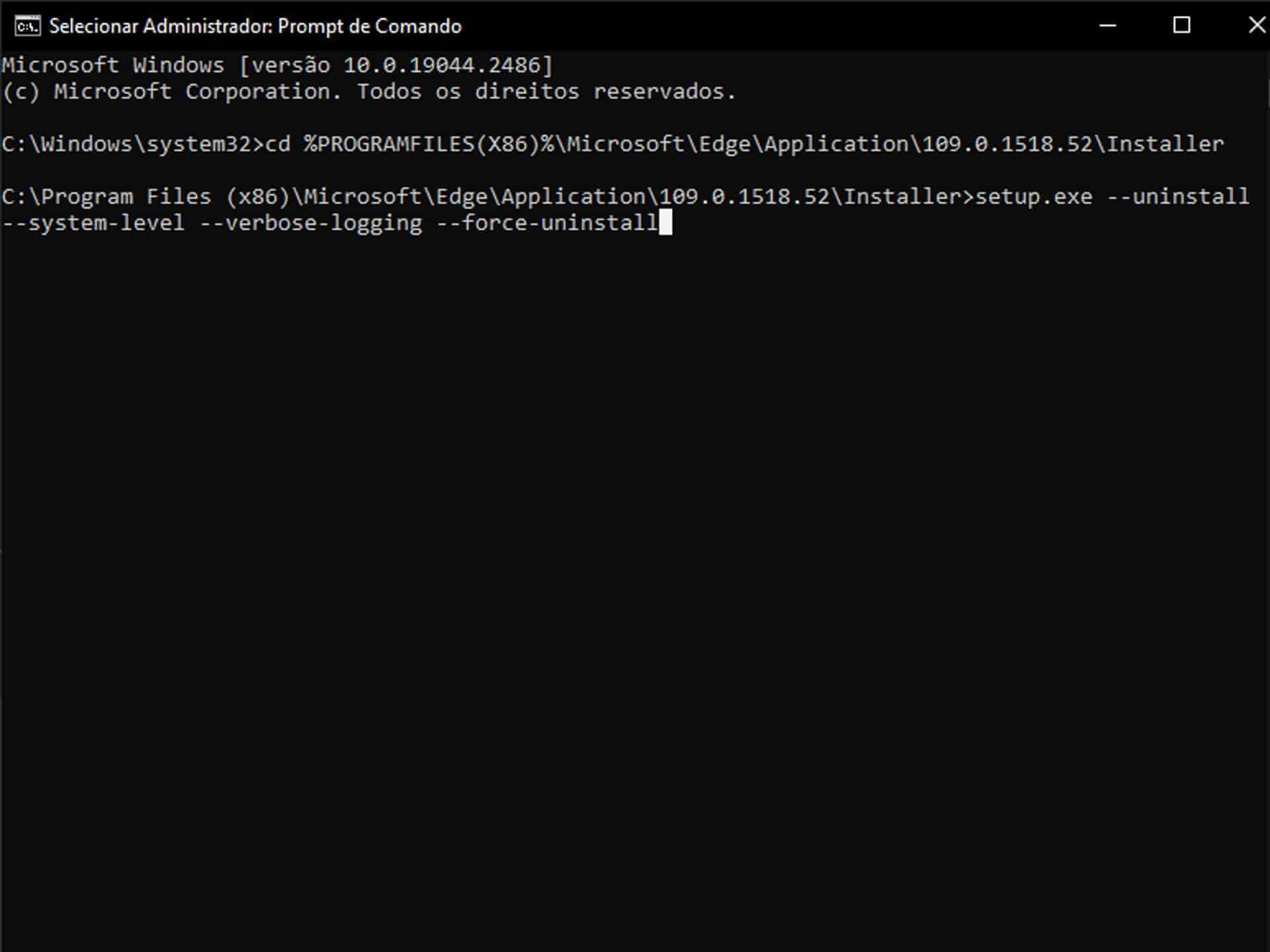
- Aperte “Enter”:
O Prompt de Comando vai começar a desinstalar o Microsoft Edge do computador, sem a necessidade de reiniciar o Windows.
Pronto! Agora o Microsoft Edge está desinstalado. Você ainda deve ver o ícone do navegador no Menu Iniciar, mas nada acontece ao clicar nele.
Como impedir que o Edge seja reinstalado
Mesmo após desinstalar o Microsoft Edge, é possível que o Windows reinstale o navegador por meio de atualizações do Windows Update. Você pode impedir que isso aconteça ao modificar o registro do sistema operacional.
Para fazer essa mudança, siga os passos mostrados neste artigo de como impedir a instalação automática do novo Edge no Windows 10.
Imagem principal: Divulgação.
Já assistiu aos novos vídeos no YouTube do Olhar Digital? Inscreva-se no canal!